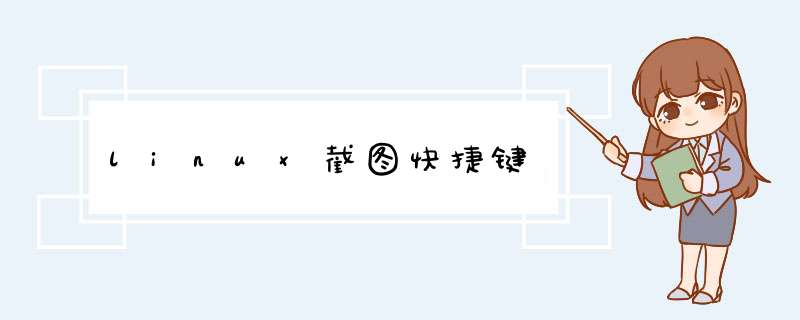
2、Alt+Prt ScSysRq ---->活动窗口截图,Ctrl+Prt ScSysRq ---->全屏截图,但是截图文件是保存在粘贴板内,需要使用 Ctrl+V才能把截图文件粘贴出来。Linux操作系统的诞生、发展和成长过程始终依赖着五个重要支柱:Unix操作系统、MINIX操作系统、GNU计划、POSIX标准和Internet网络。
奶盖三分不加糖码龄4年
关注
关于截图的工具的一个使用,我们在Windows中操作也算是非常的熟练的,也许你会经常使用到的工具是QQ截图,又或者是第三方的一些截图软件进行截图,一般在我们的键盘上都有一个printscreensysrq就可以截取屏幕,让后再用工具打开也就可以了,那么在Linux系统环境中我们是可以利用命令来执行操作截图的,在此,笔者使用的是CentOS系统为大家进行演示一下。
在linux环境中我们也是可以系统自带的一个命令来操作执行,那就是gnome-screenshot,使用该命令可以进行截图。
刚开始学习的用户如果是不懂的如何使用,则可以使用man命令来进行查询相应的介绍,在命令端输入mangnome-screenshot就可以查询了。
f9d7f29d81609b4a276928c73105943e.png
在图中我们可以查看一下命令中的一些基本用法.
基本的一些选项
-w抓取当前活动窗口
-a抓取自定义的区域
-b包含窗口的边框
-B去除边框
-dN等待N秒后截图
-e一些附加的效果(shadow,border,none)
-i交互式的运行
271f9077c474e5c71455e3a201bdb496.png
常用的组合命令:
gnome-screeshot就是默认的语句没有附加选项就是截取全屏.使用的最多的就是这个命令了。
gnome-screenshot-wb截取当前活动窗口(有边框)
gnome-screenshot-a截取自定义区域
gnome-screenshot-wBeshadow-d55秒后截取当前窗口去除边框,附加阴影效果
小结:从文章中的实际案例中我们发现,linux中截图使用最多的还是命令操作,可以看出,这些命令也是上面的一些基本选项组合起来的,在实际中,如果是熟悉操作的话,将会对工作学习起到非常便捷的一个作用。
欢迎分享,转载请注明来源:夏雨云

 微信扫一扫
微信扫一扫
 支付宝扫一扫
支付宝扫一扫
评论列表(0条)